Ukuran Story Instagram di Adobe Premiere Yang Perlu Kalian Ketahui
Penggunaan media sosial semakin berkembang pesat dalam beberapa tahun terakhir. Salah satu platform yang populer adalah Instagram, yang menawarkan berbagai fitur menarik untuk berbagi momen dengan teman dan pengikut. Salah satu fitur yang populer di Instagram adalah "Story". Dalam artikel ini, kami akan menjelaskan tentang ukuran Story Instagram dan bagaimana Anda dapat menggunakan Adobe Premiere untuk membuat konten yang menarik dan kreatif.
Pengenalan tentang Story Instagram dan Adobe Premiere
Instagram Stories adalah fitur yang memungkinkan pengguna untuk berbagi foto dan video singkat dalam jangka waktu 24 jam. Story Instagram biasanya ditampilkan dalam format vertikal, dengan rasio aspek 9:16. Story ini sangat populer karena memberikan kesempatan kepada pengguna untuk berbagi momen sehari-hari secara instan dengan pengikut mereka.
Adobe Premiere, di sisi lain, adalah salah satu perangkat lunak pengeditan video profesional yang paling populer di dunia. Adobe Premiere menawarkan berbagai fitur dan alat pengeditan yang kuat, yang memungkinkan pengguna untuk membuat konten video berkualitas tinggi dengan cepat dan mudah.
baca juga: Cara Mengatasi Sorotan Instagram Loading Terus
Ukuran Story Instagram
Ukuran yang direkomendasikan untuk Story Instagram adalah 1080 piksel x 1920 piksel. Rasio aspek 9:16 ini memastikan bahwa konten Anda akan ditampilkan dengan benar di perangkat seluler pengguna Instagram. Penting untuk diingat bahwa Story Instagram selalu ditampilkan dalam format vertikal, sehingga Anda harus mengedit video Anda dengan mempertimbangkan ini.
Menggunakan Adobe Premiere untuk Mengedit Story Instagram
Adobe Premiere adalah alat yang sangat kuat untuk mengedit video, dan dapat digunakan untuk mengedit Story Instagram dengan mudah. Berikut adalah beberapa langkah sederhana untuk mengedit Story Instagram menggunakan Adobe Premiere:
Adobe Premiere adalah salah satu perangkat lunak penyuntingan video profesional yang digunakan untuk membuat dan mengedit video. Berikut adalah penjelasan lebih lengkap tentang cara membuka Adobe Premiere dan membuat proyek baru untuk membuat konten Story Instagram:
- Buka Adobe Premiere: Setelah menginstal Adobe Premiere di komputer Anda, buka program dengan mengklik ikonnya pada desktop atau cari aplikasinya di menu "Start" (Windows) atau "Applications" (Mac).
- Buat Proyek Baru: Setelah Adobe Premiere terbuka, pilih "New Project" di layar awal atau pilih "File" di menu atas dan pilih "New Project". Beri nama proyek Anda dan tentukan folder tempat Anda ingin menyimpannya. Kemudian klik "OK".
- Impor Video atau Gambar: Untuk mengimpor video atau gambar yang ingin Anda gunakan dalam Story Instagram, pilih "File" di menu atas dan pilih "Import" atau cukup seret dan lepaskan file-file tersebut ke panel Proyek di jendela Adobe Premiere. Anda juga dapat membuat folder di panel Proyek untuk mengatur file-file Anda.
- Sesuaikan Ukuran Proyek: Untuk mengatur ukuran proyek sesuai dengan ukuran Story Instagram (1080 piksel x 1920 piksel), pilih "File" di menu atas dan pilih "Sequence Settings". Pada jendela pengaturan, pilih "Digital SLR" dari menu dropdown "Editing Mode" dan pastikan resolusinya adalah 1080x1920. Setelah itu, klik "OK".
- Mulai Mengedit: Sekarang Anda dapat mulai mengedit video atau gambar Anda. Seret dan letakkan file-file tersebut ke timeline di bawah panel Preview. Gunakan alat-alat yang disediakan oleh Adobe Premiere, seperti pemotong, penyesuai kecerahan/kontras, efek warna, dan lainnya untuk mengedit konten Anda sesuai keinginan.
- Tambahkan Teks, Stiker, atau Elemen Grafis: Jika perlu, Anda dapat menambahkan teks, stiker, atau elemen grafis lainnya untuk membuat konten Anda lebih menarik. Adobe Premiere menyediakan alat-alat untuk menambahkan teks dan grafis di atas video. Anda dapat memilih alat yang sesuai dan mengatur posisi, ukuran, warna, dan gaya teks atau elemen grafis tersebut.
- Sesuaikan Durasi dan Urutan Konten: Sesuaikan durasi video atau gambar Anda dengan memotong atau memanjangkannya di timeline. Anda dapat menggunakan alat potong untuk memangkas bagian yang tidak diperlukan atau mengatur durasi klip dengan memanipulasi ujung klip di timeline. Selain itu, sesuaikan urutan konten Anda dengan cara menggeser klip di timeline.
- Tambahkan Transisi dan Efek: Untuk meningkatkan kualitas visual dari konten Anda, Anda dapat menambahkan transisi antara klip-klip atau menggunakan efek khusus. Adobe Premiere menyediakan berbagai pilihan transisi dan efek yang dapat Anda tambahkan di antara klip-klip di timeline. Pilih transisi atau efek yang diinginkan dan seret ke antara klip-klip di timeline.
- Ekspor Video: Setelah selesai mengedit, Anda perlu mengexport video Anda dalam format yang sesuai untuk diunggah ke Instagram. Pilih "File" di menu atas dan pilih "Export" atau "Export Media". Pilih format video yang sesuai (misalnya, MP4) dan atur pengaturan ekspor seperti resolusi, bitrate, dan lainnya. Pastikan untuk memilih pengaturan yang sesuai dengan persyaratan Instagram. Setelah itu, pilih folder tempat Anda ingin menyimpan video ekspor dan klik "Export" atau "OK" untuk memulai proses ekspor.
- Unggah ke Instagram: Setelah video Anda diekspor, Anda dapat mengunggahnya ke Story Instagram dengan menggunakan aplikasi Instagram di ponsel Anda. Buka aplikasi Instagram, ketuk ikon kamera di pojok kiri atas, pilih video dari galeri Anda, dan ikuti langkah-langkah di aplikasi untuk mengunggahnya ke Story Instagram. Pastikan untuk memeriksa dan menyesuaikan tampilan video Anda di Story sebelum membagikannya dengan pengikut Anda.
Itulah langkah-langkah umum untuk membuka Adobe Premiere, membuat proyek baru, mengedit konten video atau gambar, menambahkan elemen grafis, mengatur durasi dan urutan, menambahkan transisi dan efek, serta mengexport dan mengunggah video ke Story Instagram. Anda dapat menyesuaikan langkah-langkah ini sesuai dengan preferensi dan kebutuhan Anda dalam membuat konten Story Instagram yang menarik.
Kedua, Adobe Premiere menyediakan efek transisi yang halus dan efek suara yang kaya. Anda dapat menambahkan transisi antara klip video Anda untuk memberikan tampilan yang lebih profesional. Anda juga dapat menambahkan musik atau efek suara yang sesuai untuk meningkatkan pengalaman menonton pengguna.
Ketiga, Adobe Premiere memiliki antarmuka pengguna yang intuitif dan mudah digunakan. Meskipun memiliki banyak fitur canggih, Adobe Premiere dirancang agar mudah dipahami oleh pengguna pemula sekalipun. Anda dapat dengan cepat belajar menggunakan alat-alat dasar dan mulai mengedit video dengan sedikit latihan.
Kesimpulan
Story Instagram adalah cara yang populer untuk berbagi momen sehari-hari dengan pengikut Anda. Adobe Premiere adalah perangkat lunak pengeditan video yang kuat yang dapat Anda gunakan untuk mengedit konten Story Instagram dengan mudah. Dengan mengikuti panduan ini, Anda dapat membuat konten yang menarik dan kreatif yang akan memikat pengikut Anda di Instagram. Jadilah kreatif, eksplorasi fitur-fitur yang ada, dan berbagi momen berharga Anda melalui Story Instagram!

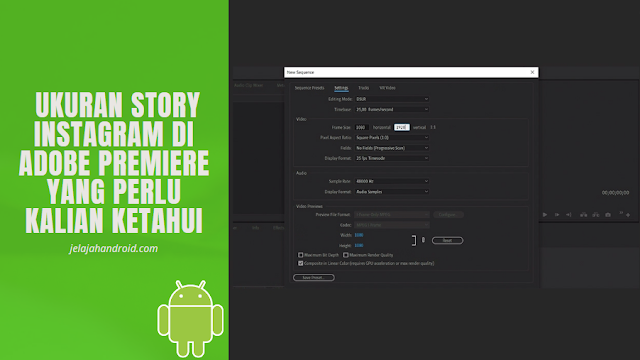
Belum ada Komentar untuk "Ukuran Story Instagram di Adobe Premiere Yang Perlu Kalian Ketahui"
Posting Komentar
Gunakan bahasa yang sopan serta santun, Terima kasih dan silahkan berkomentar..